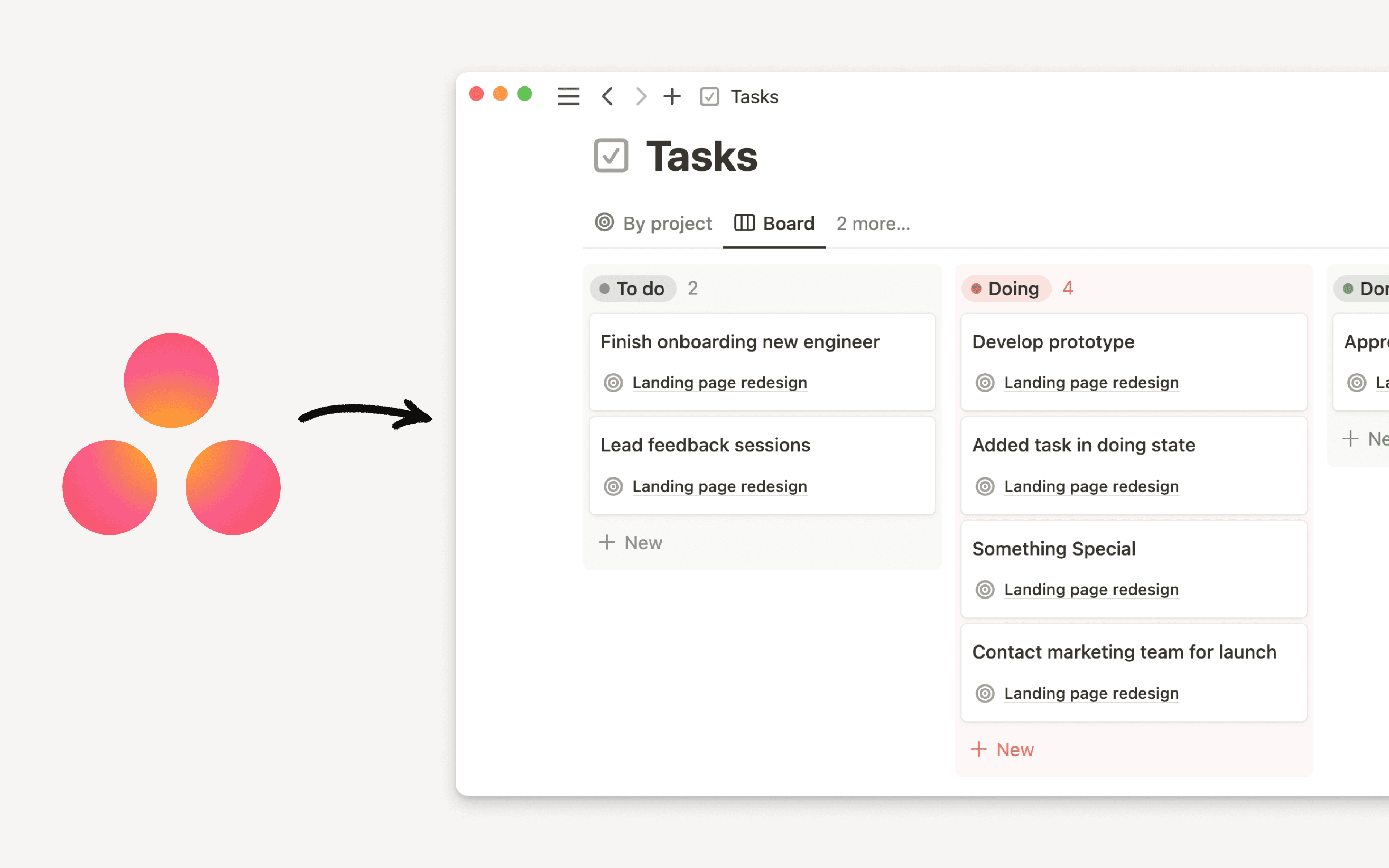外部接続プロパティ
外部接続プロパティで、お気に入りのツールを直接Notionデータベースに統合できます。Googleドライブにあるファイル、Figmaで作成したデザイン、Zendeskで管理中のチケット、GitHubのプルリクエストを、Notionワークスペースを離れることなくリンクできます ↔️
外部接続プロパティを使用すると、GoogleドライブやFigmaなどからデータを直接データベースに取り込むことができます。

注: Googleドライブに接続されたプロパティは、プラスプラン、ビジネスプラン、エンタープライズプランでのみご利用いただけます。
Googleドライブに接続されたプロパティをデータベースに追加する方法は以下のとおりです。
Notionデータベースで、右端の
+をクリックして新しいプロパティを追加します。Google ドライブのファイルを見つけクリックします。空のセルをクリックし、
Google ドライブに接続をクリックして認証フローを完了します。完了するとデータベースにリダイレクトされます。Google ドライブファイルのリンクをセルに貼り付けるか、空のセルを選択してGoogle ドライブからファイルを選択します。

注:Figmaに接続されたプロパティは、ビジネスプランおよびエンタープライズプランでのみご利用いただけます。
Figmaに接続されたプロパティをデータベースに追加する方法は以下のとおりです。
Notionデータベースで、右端の
+をクリックして新しいプロパティを追加します。Figmaファイルを探してクリックします。空のセルをクリックし、
Figmaに接続をクリックして認証フローを完了します。完了するとデータベースにリダイレクトされます。Figmaのリンクをセルに貼り付けて接続します。

注:Zendeskに接続されたプロパティは、ビジネスプランおよびエンタープライズプランでのみご利用いただけます。
Zendeskに接続されたプロパティをデータベースに追加する方法は以下のとおりです。
Notionデータベースで、右端の
+をクリックして新しいプロパティを追加します。Zendeskチケットを検索してクリックします。空のセルをクリックし、
Zendeskに接続をクリックして認証フローを完了します。完了するとデータベースにリダイレクトされます。Zendeskのリンクをセルに貼り付けて接続します。

注:GitHubに接続されたプロパティは、ビジネスプランおよびエンタープライズプランでのみご利用いただけます。
GitHubに接続されたプロパティをデータベースに追加する方法は以下のとおりです。
Notionデータベースで
+をクリックし、新しいプロパティを追加します。GitHubプルリクエストプロパティを検索してクリックし、データベースに追加します。ユニークIDプロパティがデータベースにまだ存在しない場合は追加されます。
GitHubプルリクエストプロパティを使用するには、GitHubアカウントがNotionに接続されている必要があります。接続したら、NotionタスクのユニークIDをプルリクエストに追加するか、GitHubプルリクエストURLをプロパティに貼り付けます。